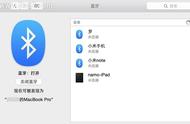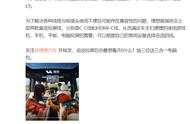Mac 好用在哪?除了自身的特点,和 iPhone 配合之后,不仅提升了 Mac 的易用性,也让 iPhone 从一部手机,变成了电脑的延伸部分。
❶接力
接力这个功能让我体会到了:iPhone 和 Mac 不是两个孤立的设备。
接力是什么?
举个例子,你正在手机上读文章,看到一段话很好想要记录下来,或者记录到电脑上,你会怎么做?无非是复制-退出-打开微信-粘贴-发送-到电脑上复制再粘贴……
而接力呢?手机上点复制,电脑直接粘贴。

没错,就是这么直接,省去所有步骤。完美解决了在电脑上阅读体验差、手机上记笔记麻烦的两难困境。
如果再配合 Paste 这个软件,甚至不需要重复手机复制、电脑粘贴这个动作。你可以躺在家里的沙发上看完一整篇文章,有需要记录的地方就点复制,等你读完,所有复制的段落,都会出现在 Paste 上。多选-复制-粘贴,即可完成所有的记录工作。

这个功能最常用的情景是我们一边查资料一边记笔记,在电脑上来回切页面就会很麻烦,在手机上查资料,随时复制,然后直接在电脑上编辑。不仅是文字,图片也可以接力。
当然,反过来也是行得通的,在电脑上复制,也可以直接在手机上进行粘贴。
设置方式:
iPhone:设置-通用-接力
Mac:系统偏好设置-通用-允许在这台 Mac 和 iCloud 设备之间使用接力
需要设备的蓝牙功能都打开(只要打开,不需要配对)并且使用同一个 iCloud 账户登录
❷把照片拍进电脑里
在 iPhone 上拍照,立刻出现在 Mac 上。这项功能不同于「照片」中的 iCloud 同步,它更加快速和方便。
打开备忘录,点击右键,就会出现「拍照/扫描文稿」的选项,点击任意一项,这时候不用任何操作,拿起你的 iPhone ,相机已经处于打开状态,拍照或者扫描,完成后点击手机上的「使用照片」,这张图片就直接出现在备忘录上了。